10.2.6 建立时间与透明间的关系
建立时间与透明间的关系,即定时透明功能,可以控制组件元件在动画运行或回放过程中的透明程度。下面举例说明建立时间与透明关系的一般操作过程。
Step1.设置工作目录和打开文件。
(1)将工作目录设置至D:\creo2.2\work\ch10\ch10.02\time_tran。
(2)打开文件display_mold.asm。
Step2.单击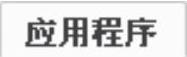 功能选项卡
功能选项卡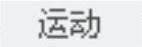 区域中的“动画”按钮
区域中的“动画”按钮 ,系统进入“动画”模块。
,系统进入“动画”模块。
Step3.单击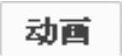 功能选项卡
功能选项卡 区域中的“定时透明”按钮
区域中的“定时透明”按钮 ,系统弹出图10.2.43所示的“定时透明”对话框。
,系统弹出图10.2.43所示的“定时透明”对话框。
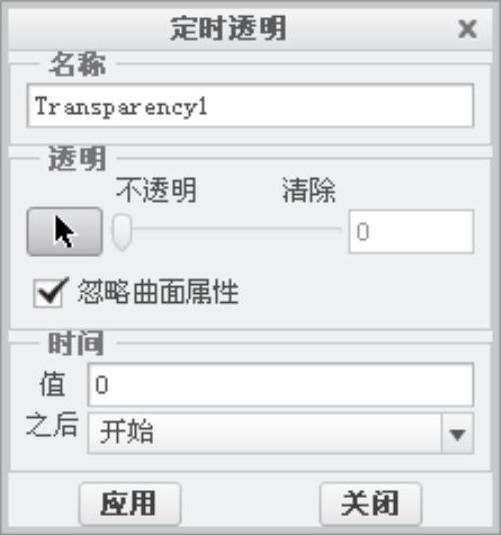
图10.2.43 “定时透明”对话框
Step4.建立第一个时间与透明间的关系。
(1)在系统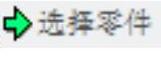 的提示下,在模型中选取零件BODY_VOL.PRT。
的提示下,在模型中选取零件BODY_VOL.PRT。
(2)在“选择”对话框中单击 按钮。
按钮。
(3)其他参数都采用系统默认的设置值,如图10.2.43所示。
(4)单击“定时透明”对话框中的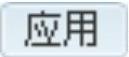 按钮,定时显示事件Transparency1出现在时间线中,如图10.2.44所示。
按钮,定时显示事件Transparency1出现在时间线中,如图10.2.44所示。
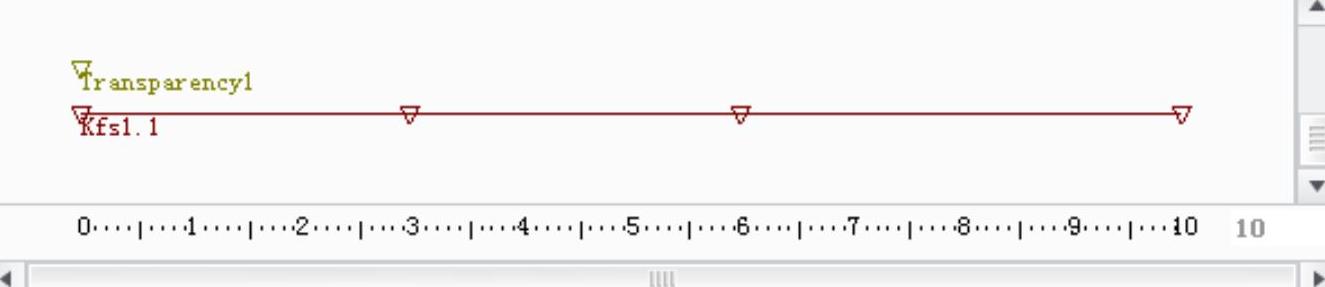
图10.2.44 时间域
Step5.建立第二个时间与透明间的关系。
(1)在系统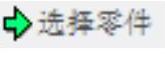 的提示下,在模型中选取零件BODY_VOL.PRT。
的提示下,在模型中选取零件BODY_VOL.PRT。
(2)在“选择”对话框中单击 按钮。
按钮。
(3)在图10.2.45所示的“定时透明”对话框的 文本框中输入数值88。
文本框中输入数值88。
(4)从 列表中选取一个参考事件Kfs1.1:10 Snapshot4,动画将在该时间和参考事件后改变到该透明状态。
列表中选取一个参考事件Kfs1.1:10 Snapshot4,动画将在该时间和参考事件后改变到该透明状态。
(5)其他参数都采用系统默认的设置值,如图10.2.45所示。
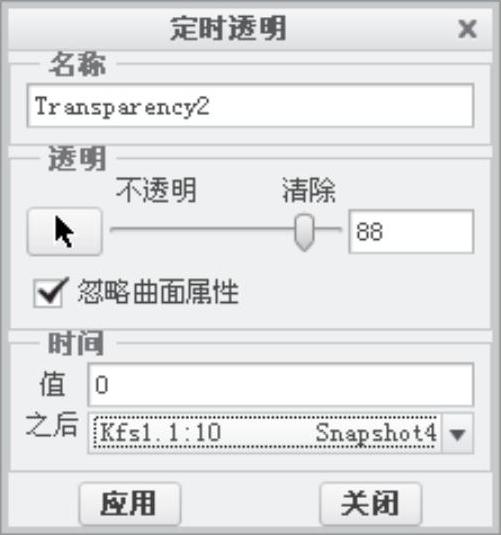
图10.2.45 “定时透明”对话框
(6)单击“定时透明”对话框中的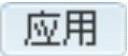 按钮,定时显示事件Transparency2出现在时间线中,如图10.2.46所示。
按钮,定时显示事件Transparency2出现在时间线中,如图10.2.46所示。
Step6.单击“定时透明”对话框中的 按钮。
按钮。
Step7.在界面中单击“生成并运行动画”按钮 ,动画启动,可以观察到动画开始时的零件BODY_VOL.PRT由不透明状态渐变到透明状态。
,动画启动,可以观察到动画开始时的零件BODY_VOL.PRT由不透明状态渐变到透明状态。
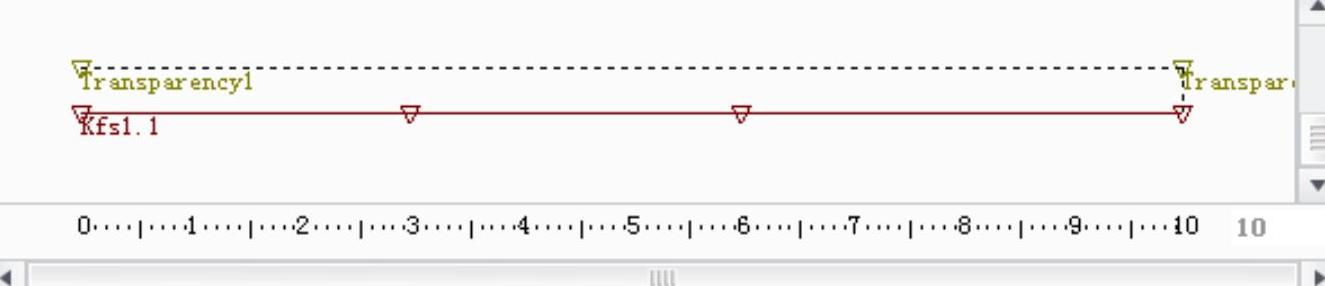
图10.2.46 时间域
